
深圳大学分组研讨型智慧教室配置了6块触控屏(为华为智慧屏或希沃一体机),部分大教室配置了8块,分别是教师主屏、教师辅屏各1块与4块小组屏,还配置了4组(部分教室有6组)能够任意组合摆放的桌椅、能够随意板书的纳米墙等教学设施,能完全满足分组讨论、小组协作学习等需求。教室采用多媒体教学系统、录播系统、授课工具软件(如希沃品课)和多屏交互系统,可实现无线传屏、小班化讨论型授课。教室基本结构图如下:
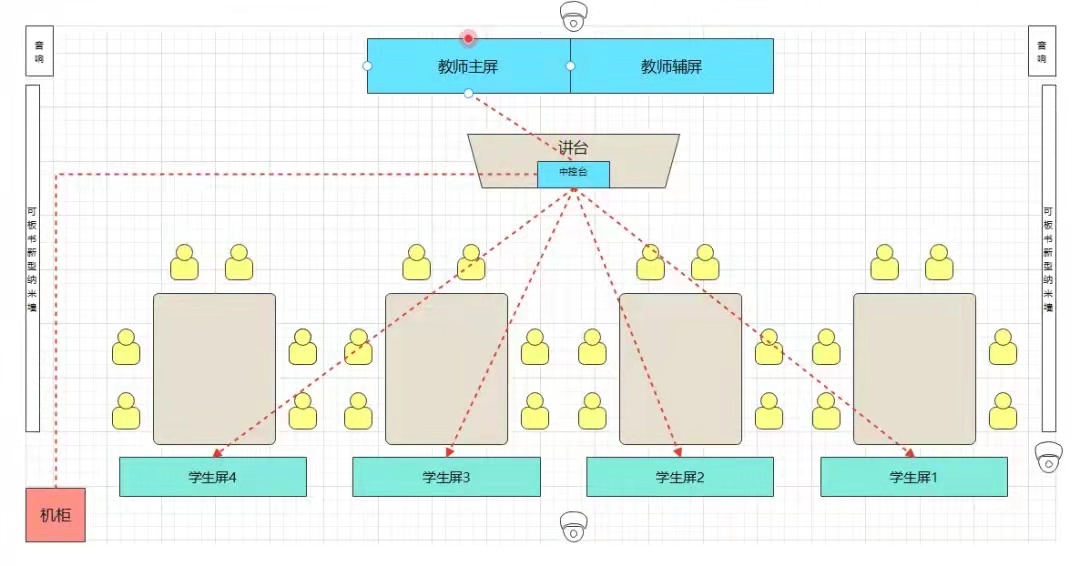
以教学课件为主,相关资源为辅的双屏教学场景,支持双屏显示、双屏关联显示、板书显示,以多模式、分窗口展示不同教学内容,实现复杂演示、分享功能。
教室里总共有6块屏,均装有Windows和安卓系统,这6块屏既可独立使用,也可组合使用。不同的组合应用,形成不同的教学方法。经分析归纳,主要有下面两大类应用方法(不限于此,老师们还可以“探究”发现和创新更多更好的方法):
一、双屏讲授教学法
1、主屏PPT+辅屏PPT
教师主屏播放PPT,教师辅屏放置关键PPT画面:

操作流程:讲台双屏开机,辅屏作为主屏的拓展屏幕,主屏打开PPT,关键PPT界面滑到辅屏,两屏进行对照讲解。
2、主屏PPT+辅屏相关内容
教师主屏播放PPT,教师辅屏显示视频、软件、网站等相关教学资源和内容:
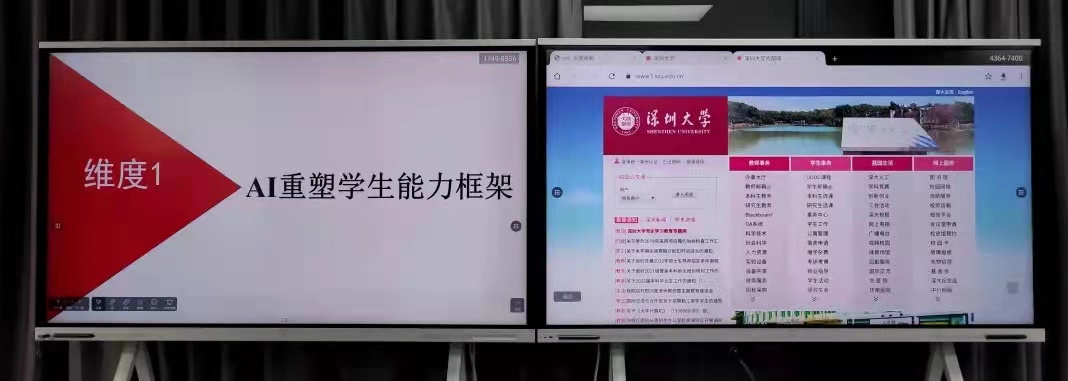
操作流程:讲台双屏开机,两块屏独立使用,一块屏打开PPT,一块屏打开视频、软件、网站等内容。
3、主屏PPT+辅屏板书
教师主屏播放PPT,教师辅屏打开白板进行板书:

操作流程:讲台双屏开机,两块屏独立使用,一块显示PPT,一块打开白板。
4、主屏PPT+辅屏投屏
教师主屏播放PPT,手机或平板电脑无线投屏到教师辅屏:

操作流程:讲台双屏开机,两块屏独立使用,一块显示PPT,一块用手机、平板或者笔记本等设备进行无线投屏。
二、多屏研讨教学法
1、主屏使用授课工具软件进行课堂互动
教师主屏使用授课工具软件(如希沃品课)进行课堂互动,可以实现课堂签到、演示PPT、 教师批注、教师点评、课堂小测等的功能,还能实现六块屏之间的任意广播,授课工具软件功能如下图:

同屏可根据教学需要选择主屏同屏、辅屏同屏、小组同屏:

操作流程:中控台一键上课(教师双屏和四个小组屏开机),主屏打开希沃品课APP,在侧边菜单栏选择“同屏”按钮,选择主屏广播、辅屏广播和任一小组屏广播。
2、分组讨论
学生分组讨论,进行头脑风暴:

操作流程:中控台一键上课,教师在主屏登录授课工具软件(希沃品课)账号开课,学生用手机扫描课程码进入课堂,并选择所在小组。小组屏打开希沃品课,各小组在小组屏中发起头脑风暴,在手机上写下想法。
3、小组协作
学生分组进行协作书写,合作完成一个小组任务:

操作流程:打开小组屏授课工具软件(希沃品课)的协作书写,小组成员即可利用该白板完成小组任务。
4、课堂小练习
教师主屏用授课工具软件+学生用手机答题

操作流程:教师主屏打开授课工具软件(希沃品课),布置课堂练习(主要是单选题、多选题、判断题),学生用手机扫码登录希沃品课,答题后提交,教师可以及时掌握每个题目、每个学生的答题情况,便于教师分析知识点掌握情况。
三、教室申请
目前三个校区均有该分组研讨型智慧教室若干间,若教师要用到此类教室,需要在校园网主页“网上办事大厅”里提前申请,申请方式如下:
1、常态化使用申请:开课时申请,开学前教务部会统一安排;
2、临时使用申请:
①网上办事大厅“教室借用”模块上提交申请,如下图;
②所在单位领导网上审核;
③教务部审批并安排教室。
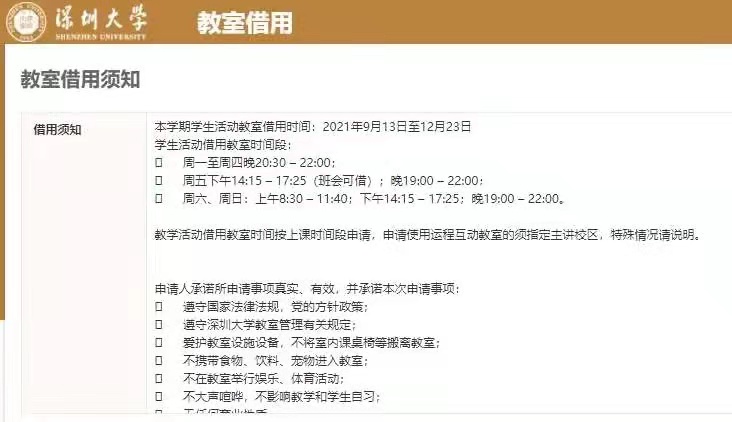

(图:钟国成 文:叶文婵 编辑:谢娜)